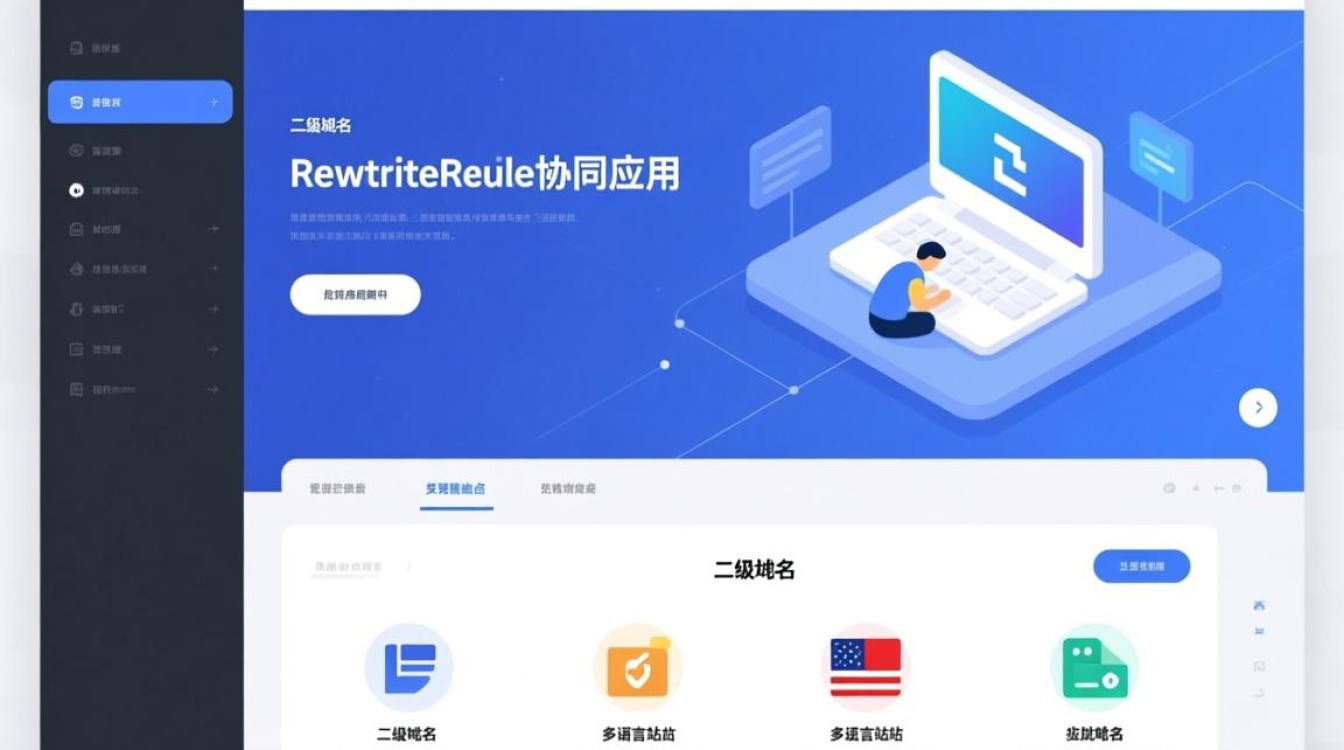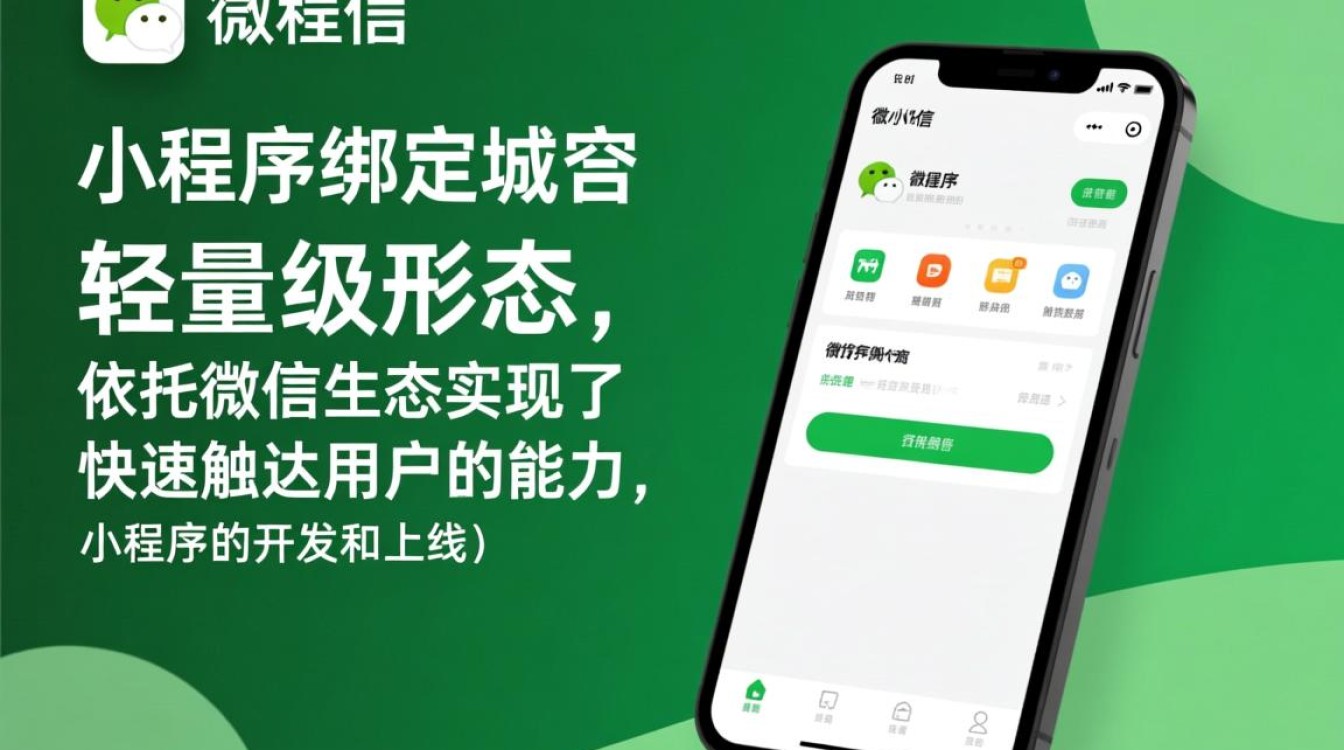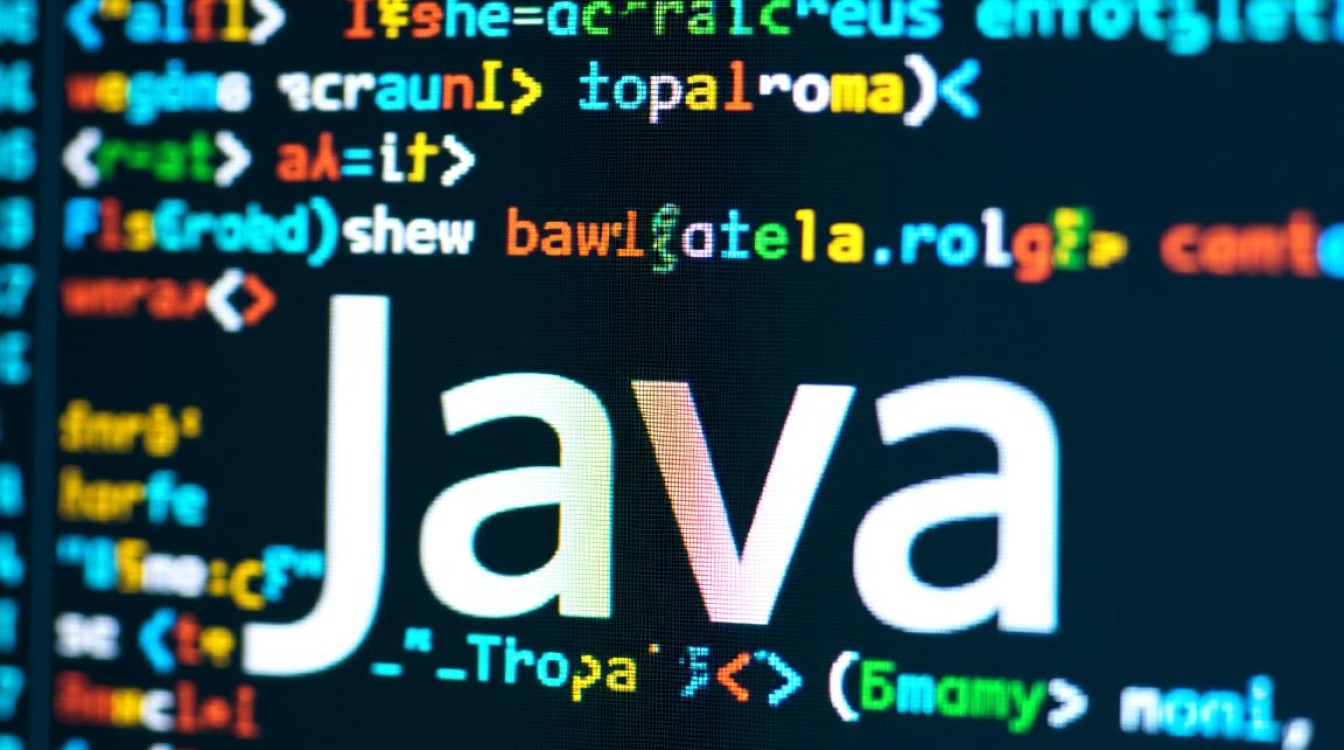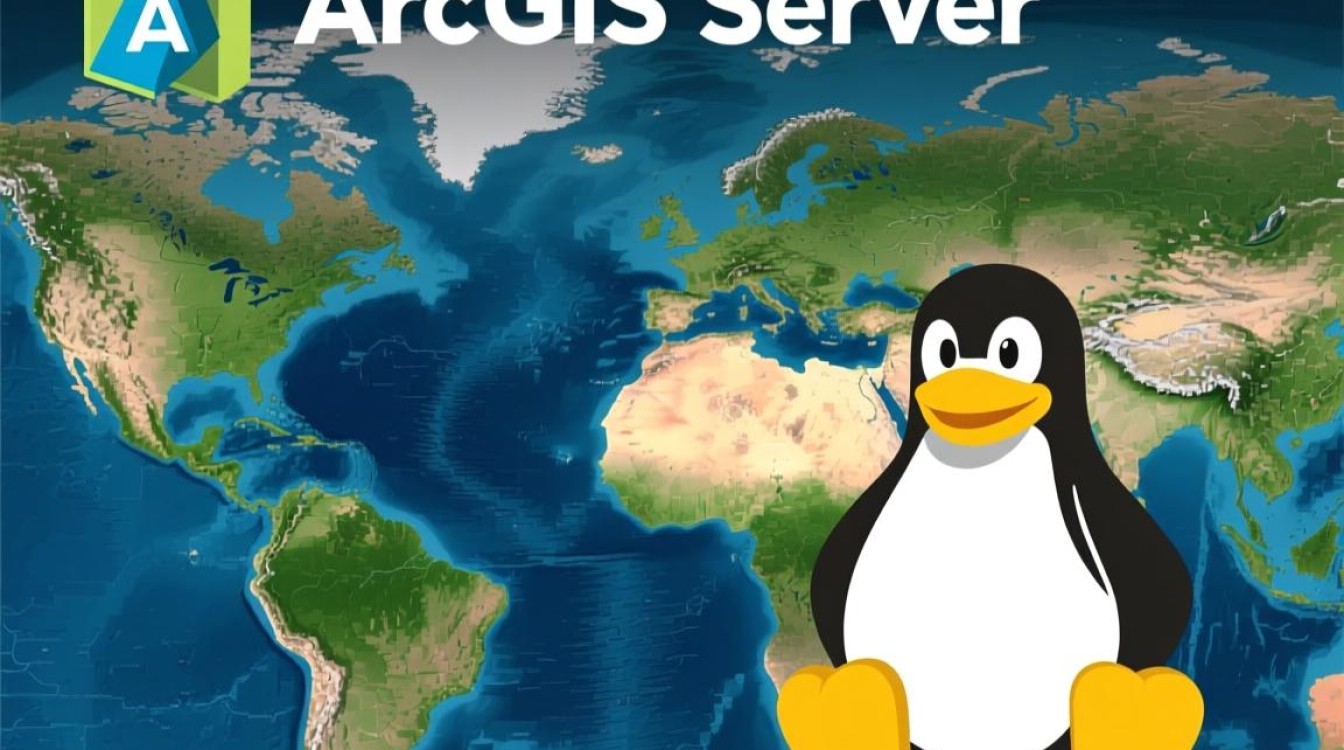在互联网应用部署中,虚拟机作为常见的服务器载体,通过绑定域名可以方便用户通过易记的访问地址服务,而复杂的IP地址,本文将系统介绍虚拟机绑定域名的完整流程,从域名解析到服务器配置,再到常见问题排查,帮助读者实现高效、稳定的域名访问服务。

域名解析:搭建访问桥梁
域名解析是将域名转换为虚拟机IP地址的核心步骤,需在域名注册商提供的管理平台完成,以常见域名服务商为例,登录后台后进入“DNS解析”或“域名解析”菜单,添加解析记录。
A记录解析
A记录用于将域名指向IPv4地址,是最常用的解析方式,添加记录时,主机名填写子域名(如www,若为顶级域名则留空或@),记录类型选“A”,记录值填写虚拟机的公网IP地址,TTL(生存时间)默认即可(通常为600秒,数值越小解析生效越快),将域名example.com指向虚拟机IP2.3.4,添加A记录后,用户访问example.com时,DNS服务器会将其解析为2.3.4。
CNAME记录解析(可选)
若需将域名指向另一个域名(如将blog.example.com指向www.example.com),可使用CNAME记录,主机名填写子域名,记录类型选“CNAME”,记录值填写目标域名(如www.example.com),实现域名的别名指向。
解析生效验证
添加解析记录后,通过ping命令或在线DNS查询工具(如站长工具DNS查询)验证域名是否正确解析到虚拟机IP,若未生效,需等待TTL时长(通常几分钟至24小时,具体以域名服务商缓存时间为准)。
虚拟机服务器配置:接收并响应请求
域名解析成功后,虚拟机需配置Web服务(如Nginx、Apache)或应用服务,以接收域名访问并返回正确内容。
安装并启动Web服务
以Linux系统为例,使用包管理器安装Nginx(sudo apt install nginx)或Apache(sudo apt install apache2),安装后启动服务并设置开机自启:
- Nginx:
sudo systemctl start nginx,sudo systemctl enable nginx - Apache:
sudo systemctl start apache2,sudo systemctl enable apache2
配置虚拟主机(Nginx示例)
Nginx通过虚拟主机配置支持多域名,编辑配置文件(/etc/nginx/sites-available/example.com),添加以下内容:
server {
listen 80;
server_name example.com www.example.com; # 绑定域名
root /var/www/html; # 网站根目录
index index.html index.php; # 默认首页文件
location / {
try_files $uri $uri/ =404;
}
}
配置完成后,创建网站根目录并测试文件:sudo mkdir -p /var/www/html,echo "Hello, World!" | sudo tee /var/www/html/index.html,最后检查Nginx配置语法(sudo nginx -t)并重载配置(sudo systemctl reload nginx)。

配置虚拟主机(Apache示例)
Apache的虚拟主机配置文件位于/etc/apache2/sites-available/000-default.conf(默认配置)或新建配置文件(如example.com.conf),添加以下内容:
<VirtualHost *:80>
ServerName example.com
ServerAlias www.example.com
DocumentRoot /var/www/html
<Directory /var/www/html>
Options Indexes FollowSymLinks
AllowOverride All
Require all granted
</Directory>
</VirtualHost>
启用配置并重启Apache:sudo a2ensite example.com.conf(若为新建文件),sudo systemctl restart apache2。
防火墙与端口配置
确保虚拟机的防火墙允许80(HTTP)和443(HTTPS)端口访问,以UFW为例:
sudo ufw allow 80/tcp sudo ufw allow 443/tcp sudo ufw reload
SSL证书配置:实现HTTPS加密
现代网站普遍使用HTTPS协议加密传输数据,需为域名安装SSL证书。
申请免费SSL证书
使用Let’s Encrypt提供的免费证书,通过Certbot工具自动申请,安装Certbot:
sudo apt update sudo apt install certbot python3-certbot-nginx
执行以下命令自动申请并配置证书(Nginx):
sudo certbot --nginx -d example.com -d www.example.com
根据提示输入邮箱并同意服务条款,Certbot会自动修改Nginx配置,添加HTTPS监听和证书路径。
手动配置SSL(可选)
若使用其他证书(如付费证书),需手动上传证书文件(.crt和.key)到服务器,并在Nginx/Apache配置中添加以下内容(Nginx示例):

server {
listen 443 ssl;
server_name example.com www.example.com;
ssl_certificate /path/to/certificate.crt;
ssl_certificate_key /path/to/private.key;
root /var/www/html;
index index.html;
}
配置完成后重载服务。
强制HTTPS访问
在Nginx配置中添加以下规则,将HTTP请求重定向至HTTPS:
server {
listen 80;
server_name example.com www.example.com;
return 301 https://$host$request_uri;
}
常见问题排查
域名无法访问
- 检查域名解析是否生效(使用
ping或nslookup命令)。 - 确认虚拟机防火墙是否放行80/443端口。
- 检查Web服务是否正常运行(
sudo systemctl status nginx)。 - 查看Nginx/Apache错误日志(Nginx:
/var/log/nginx/error.log;Apache:/var/log/apache2/error.log)定位问题。
访问域名显示默认页面
- 检查虚拟主机配置中的
root路径是否正确指向网站目录。 - 确认网站目录下是否存在默认首页文件(如
index.html)。 - 检查目录权限(
sudo chown -R www-data:www-data /var/www/html,Nginx用户通常为www-data)。
SSL证书报错
- 确保证书未过期(通过浏览器地址栏或在线工具检查)。
- 检查证书域名与访问域名是否完全匹配(如
www.example.com需匹配包含www的证书)。 - 确保证书文件路径正确且权限设置合理(证书文件通常需600权限)。
通过以上步骤,即可完成虚拟机与域名的绑定配置,实现通过域名访问虚拟机服务的目标,实际操作中需注意系统环境差异(如CentOS与Ubuntu的命令区别),并根据具体应用场景调整服务参数,确保服务的稳定性和安全性。